教程网首页 > 百科教程 > AI教程 》 AI+PS怎么制作Adobe Animate CC 2019启动界面效果
AI+PS怎么制作Adobe Animate CC 2019启动界面效果
效果图

打开Ai,新建画板,然后用矩形工具画一个矩形,暂时给一个描边色。
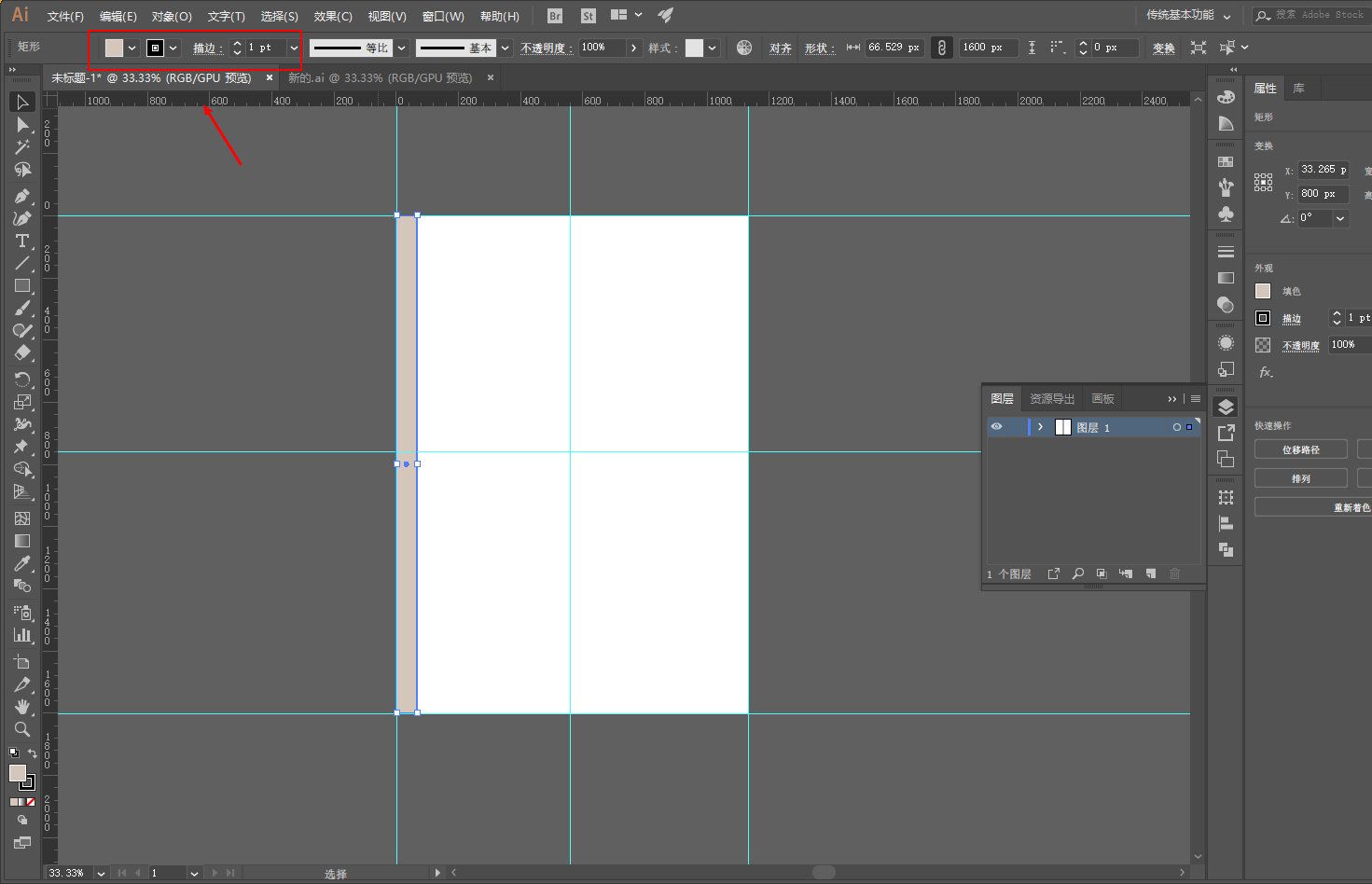
复制出多个矩形出来。
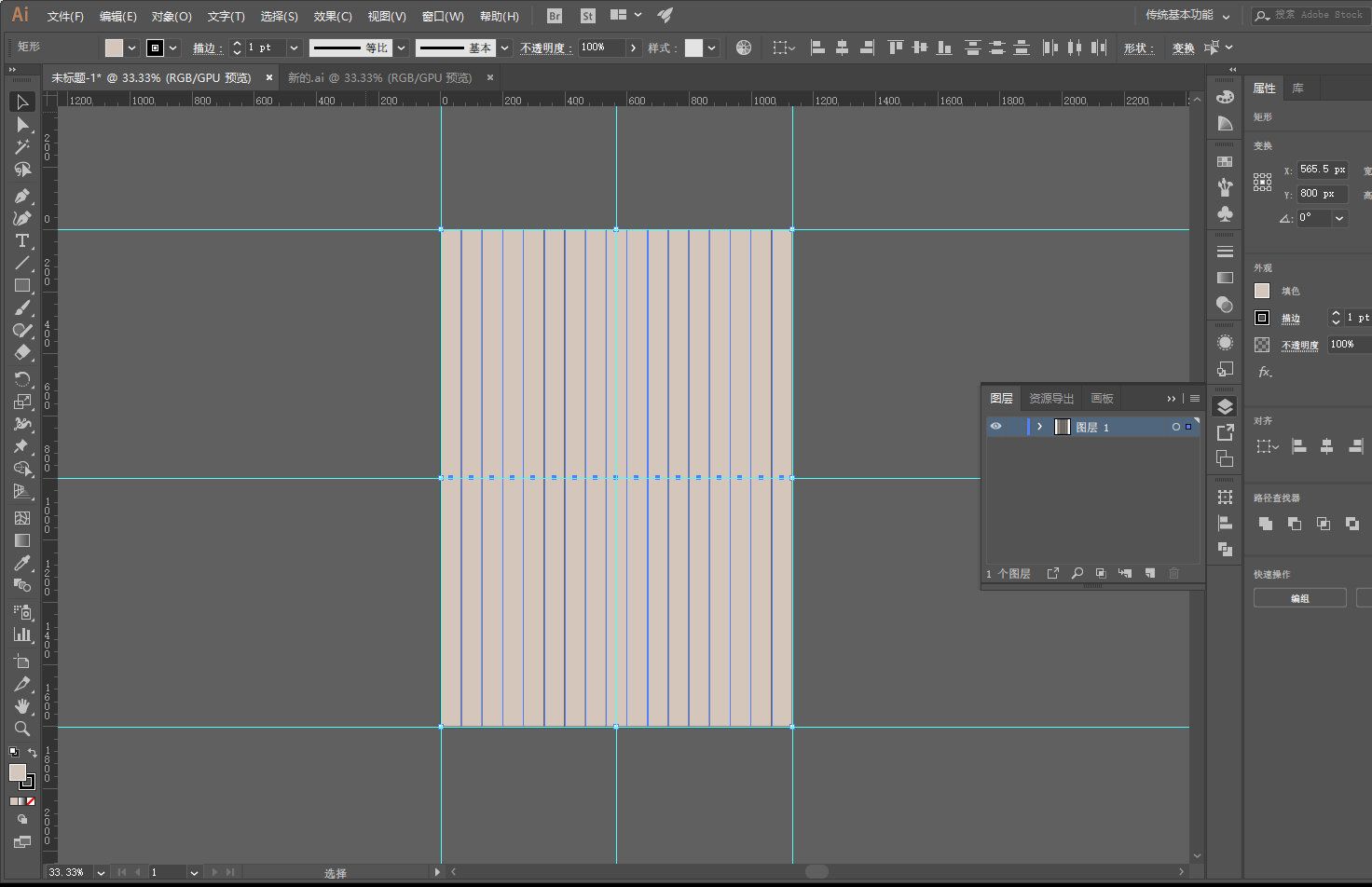
把这些矩形组复制出来一份放到一边后面用,然后选择一个合适的字体轮廓化以后调整其尺寸以及位置。
字体用常见的微软雅黑粗体。
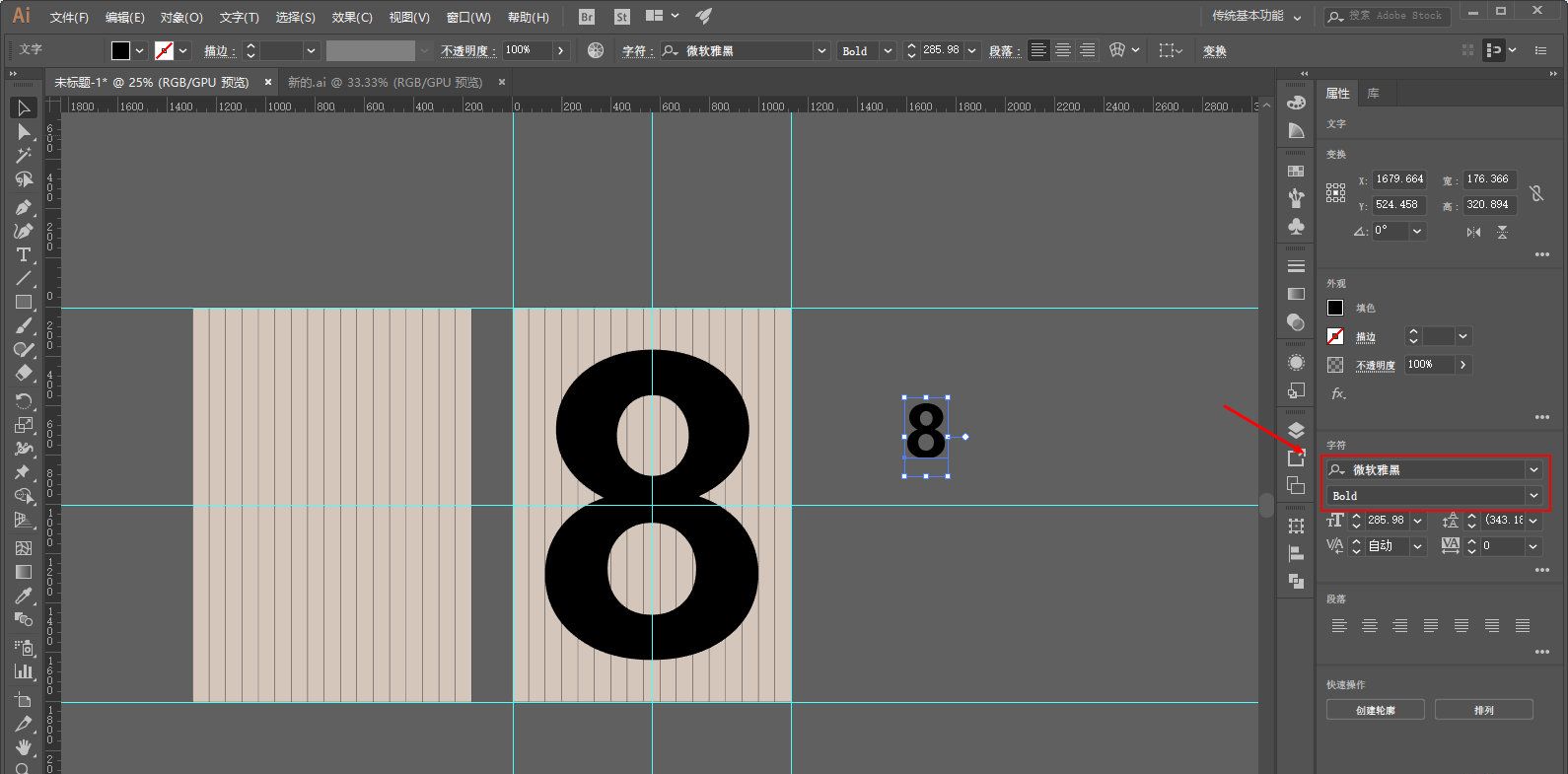
选择画板上的数字和矩形组,执行路径查找器-分割。
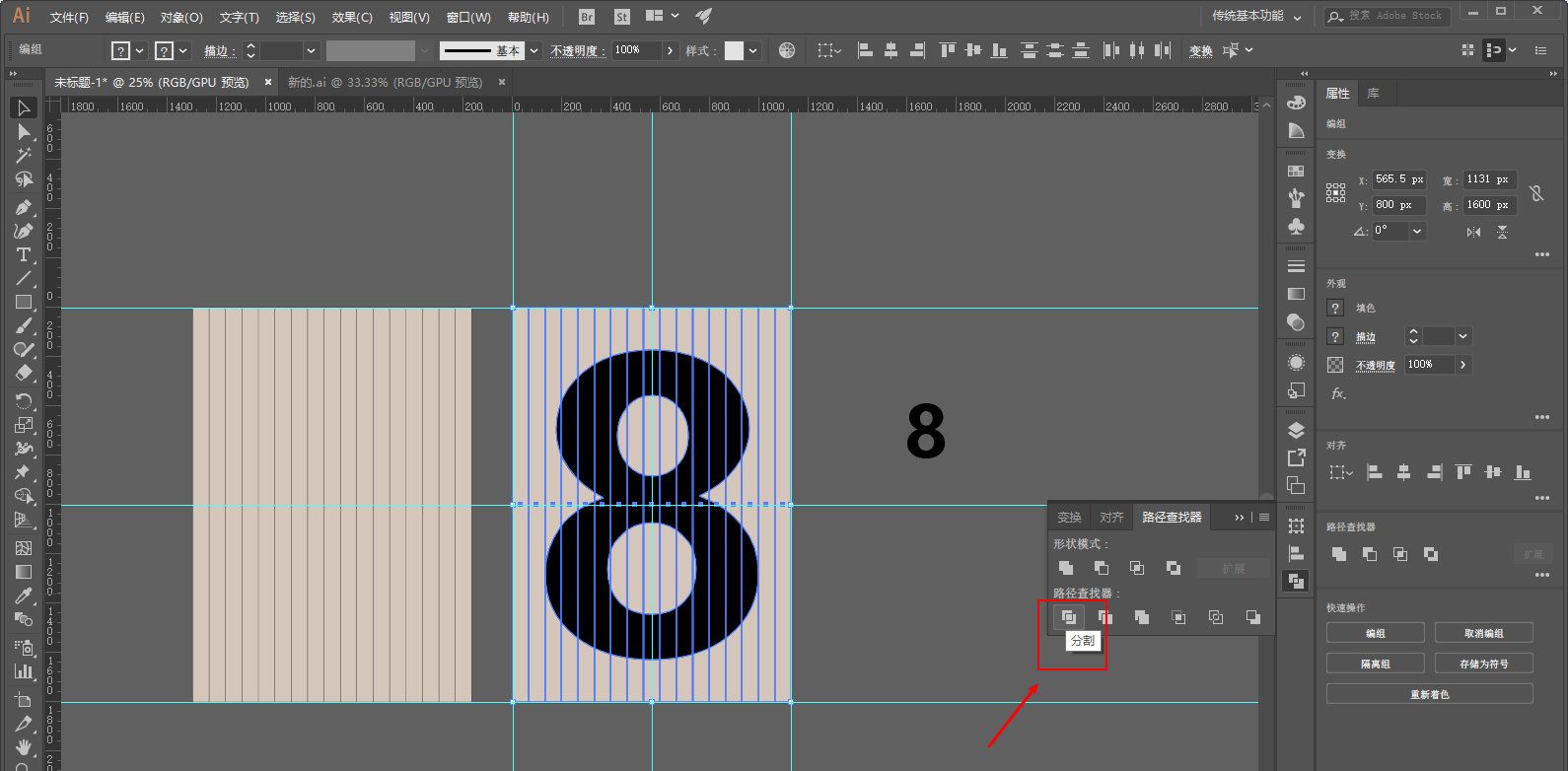
取消编组以后,可以先用魔棒工具选择画板上的背景矩形组删掉。
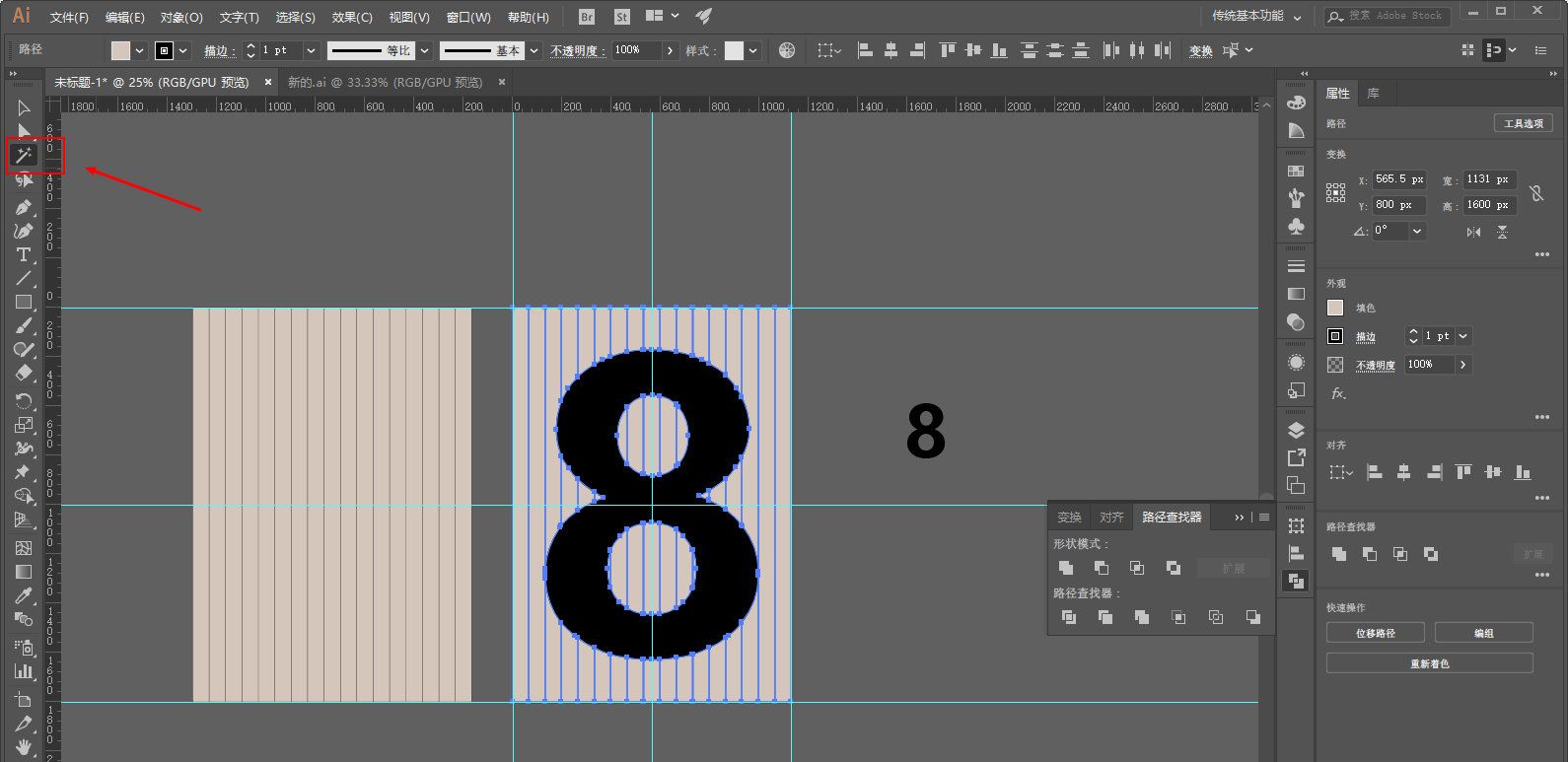
然后再次把刚才复制出来的矩形组放到画板上锁定充当背景和参考。
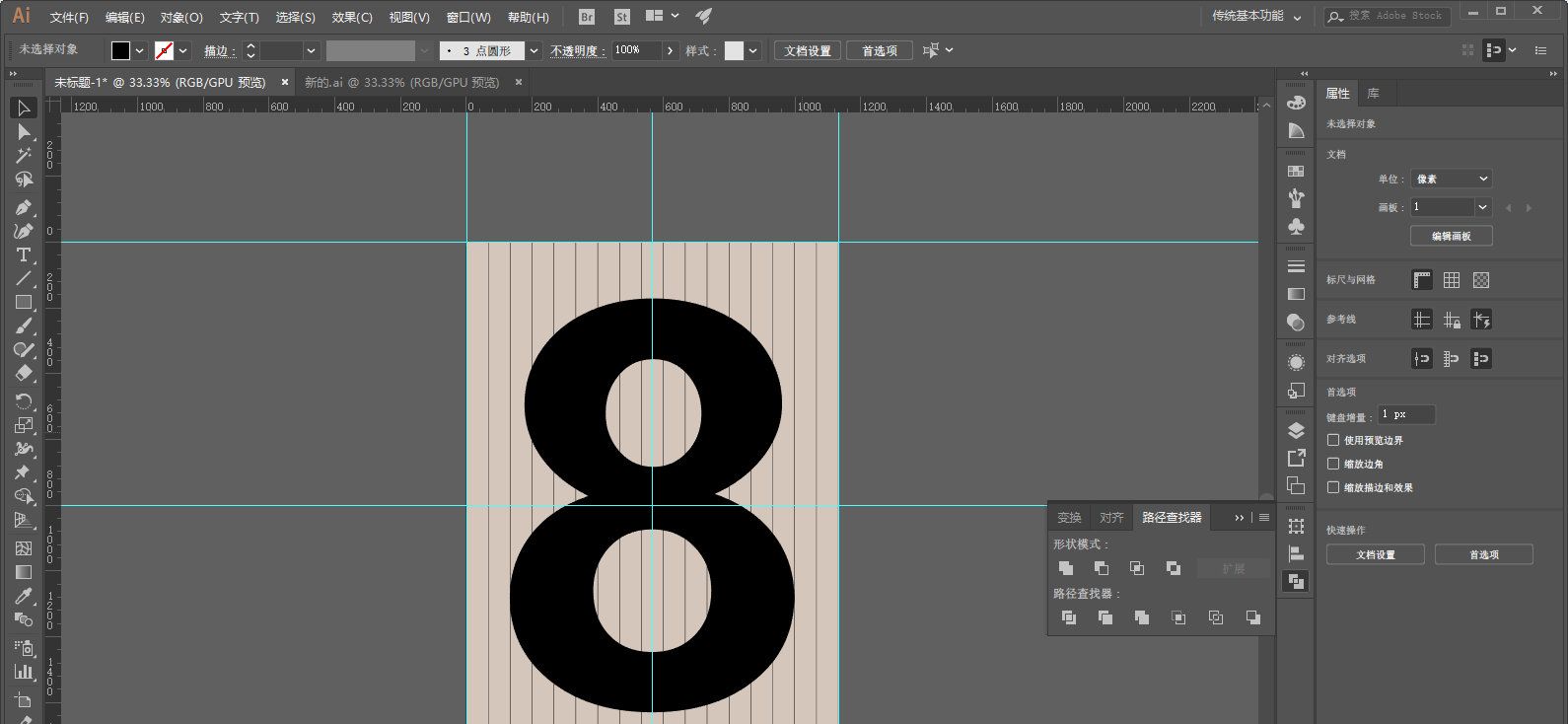
框选数字8的一半删掉。
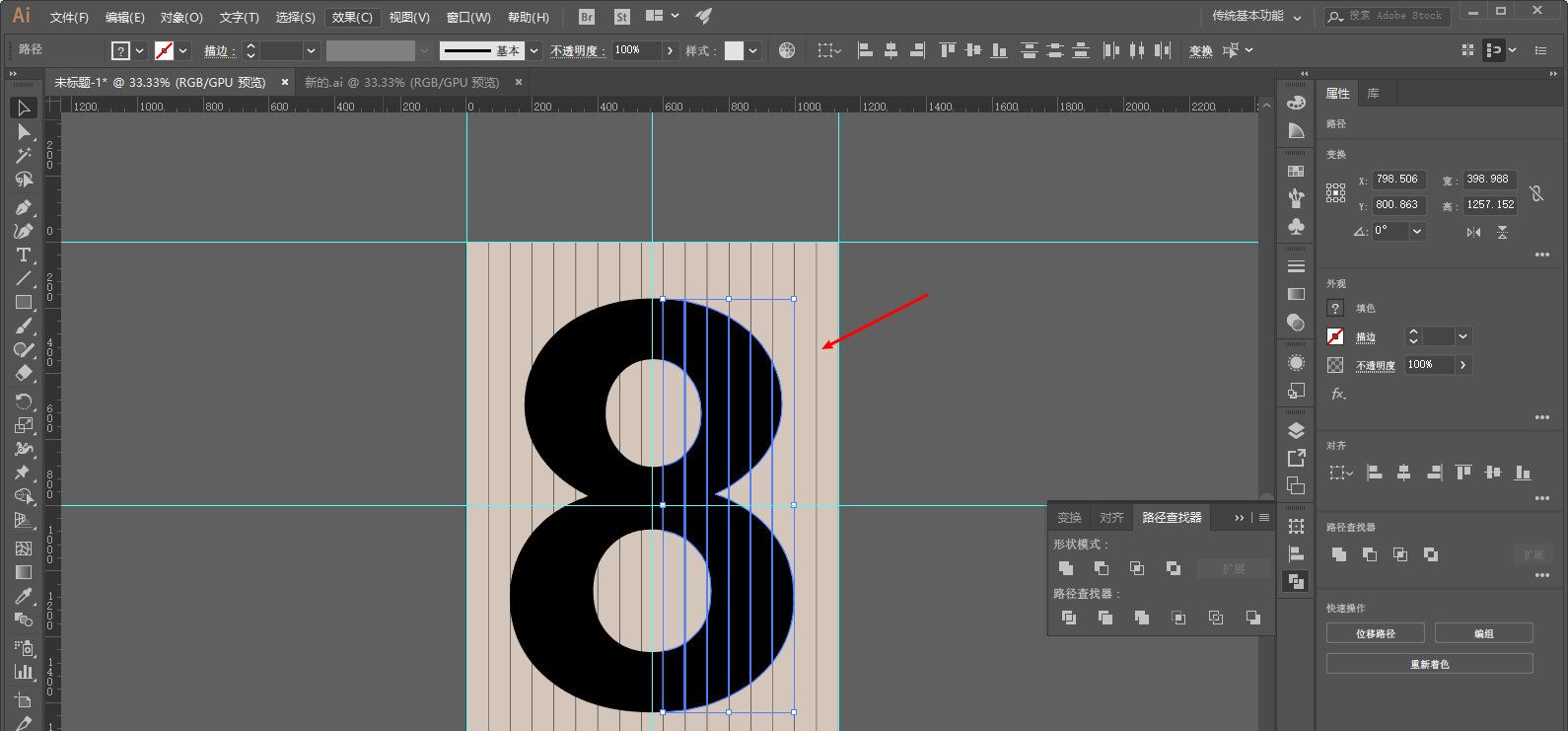
以每一个矩形为单位将分割出来的图形进行垂直对称。
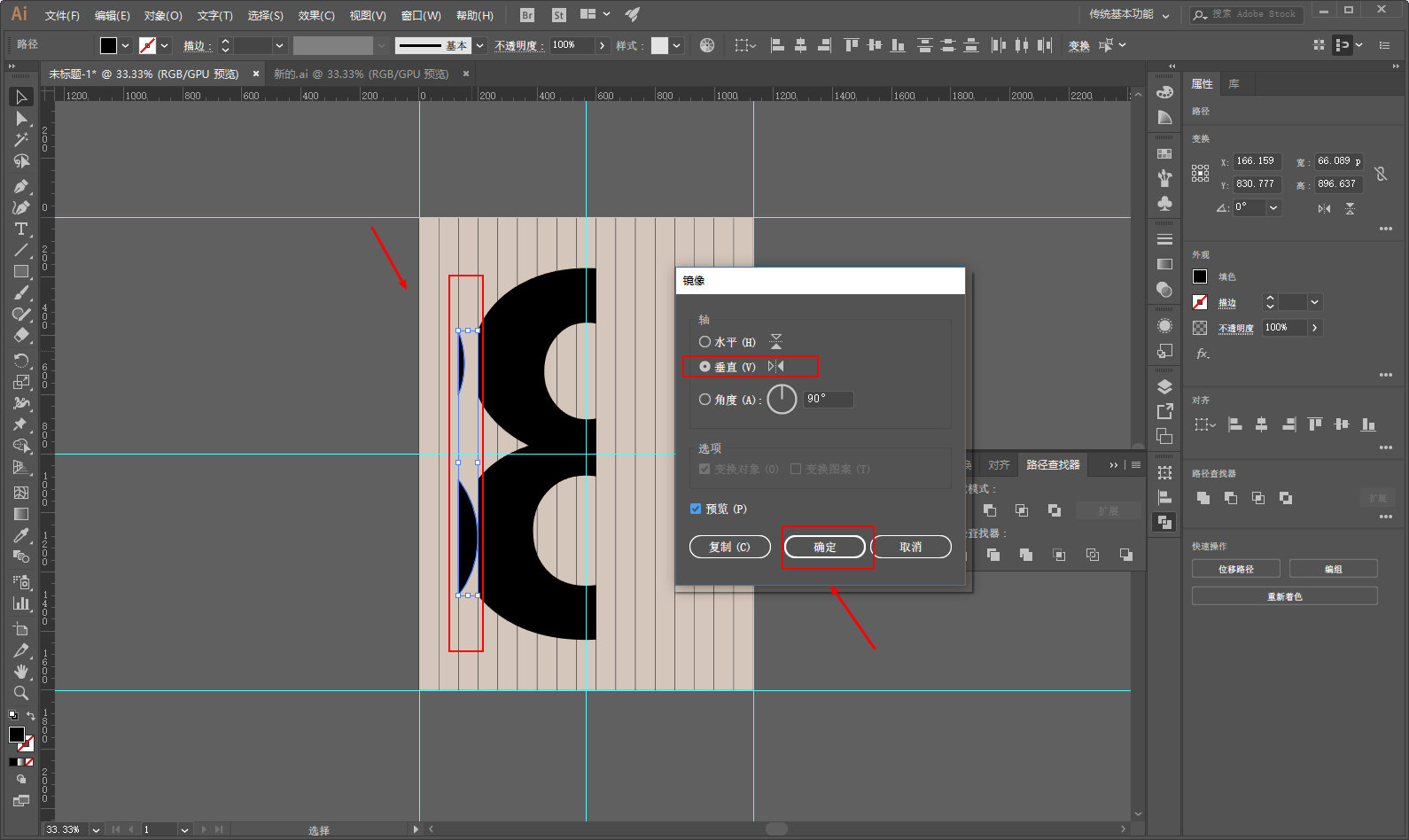
最中间的就不用进行对称处理。
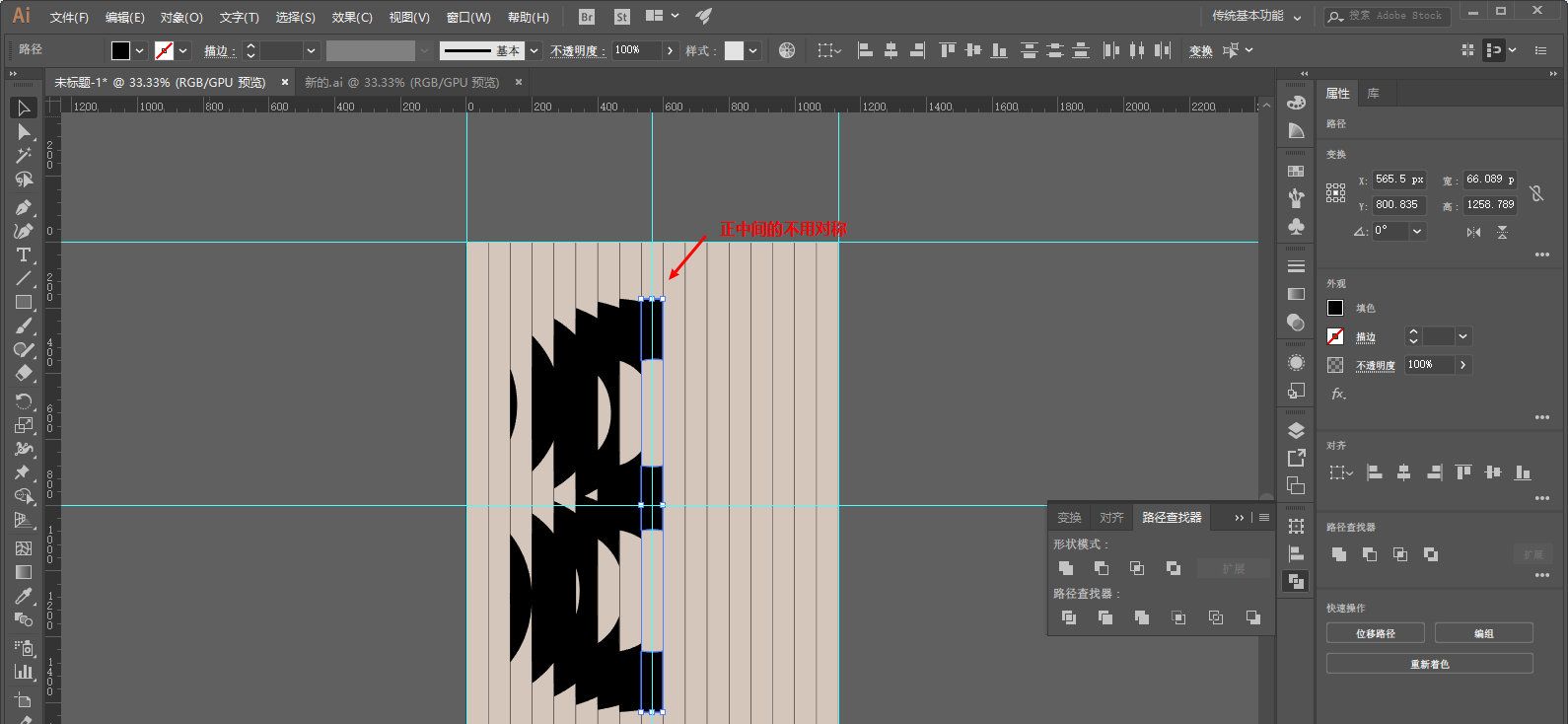
如果把数字的对称后的部分用镜像工具垂直复制拼合起来,就已经完成了远看是数字近看不太像的视觉效果了。
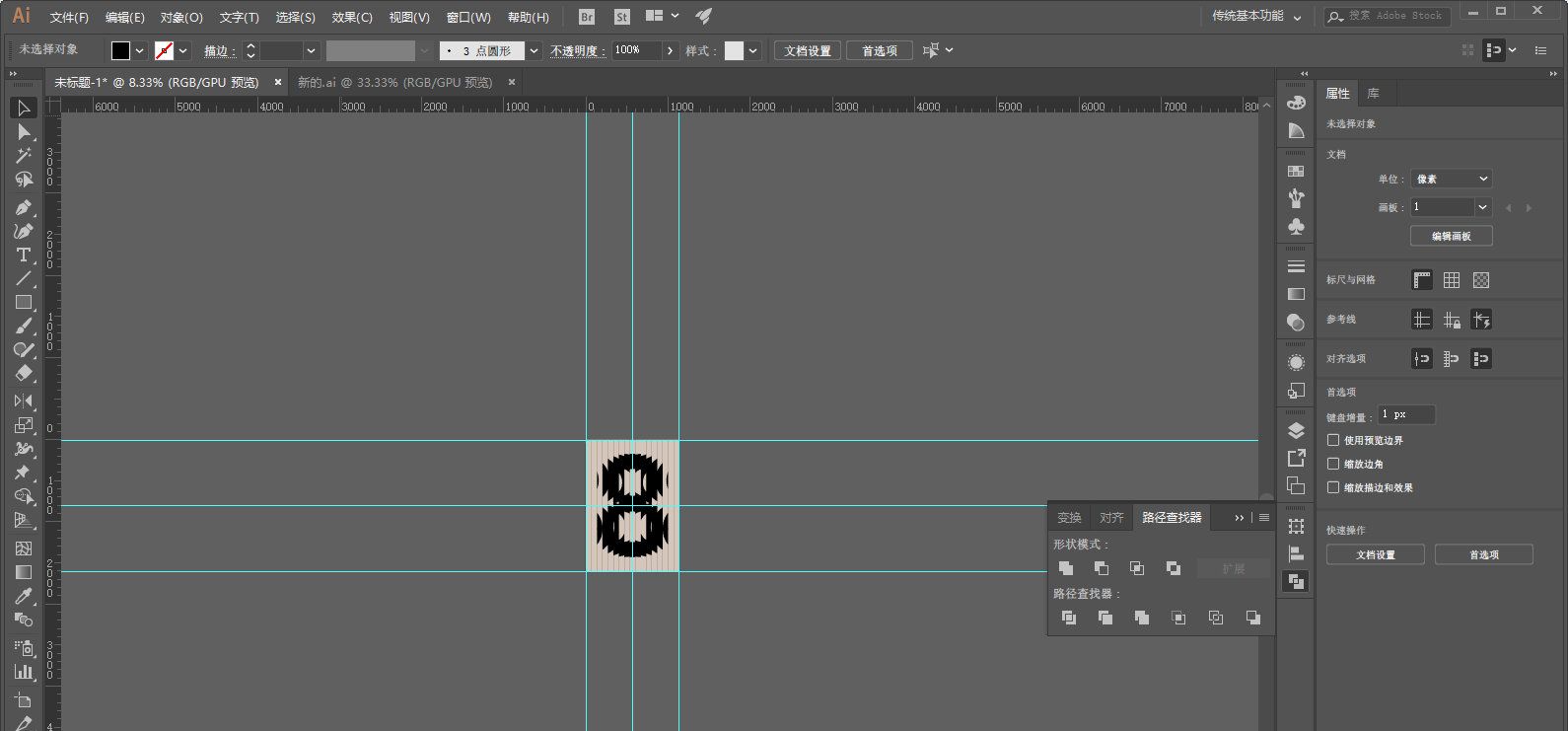
进行一些字型的调整,效果-变形-鱼形。
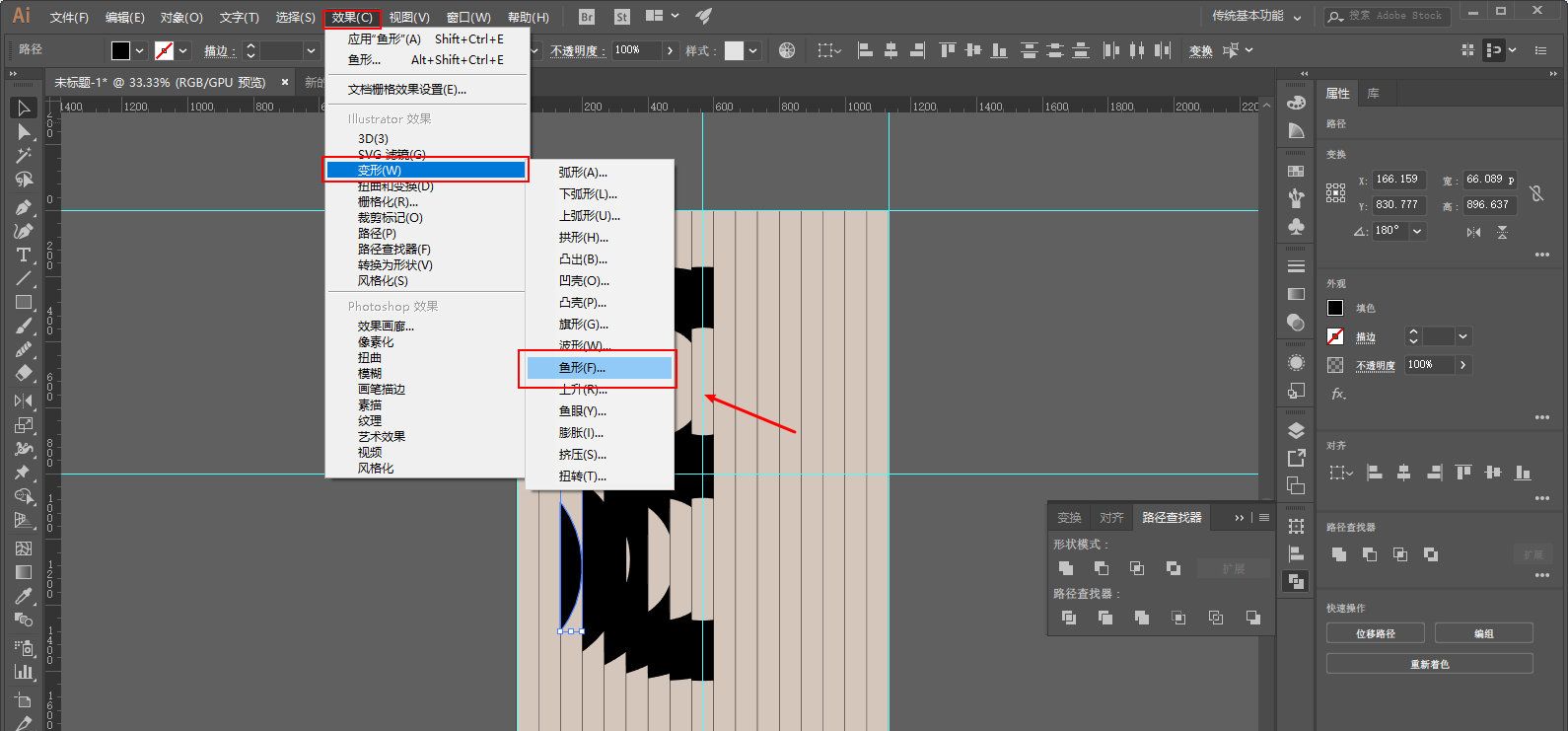
同样还是以每一个矩形为单位来执行鱼形工具。
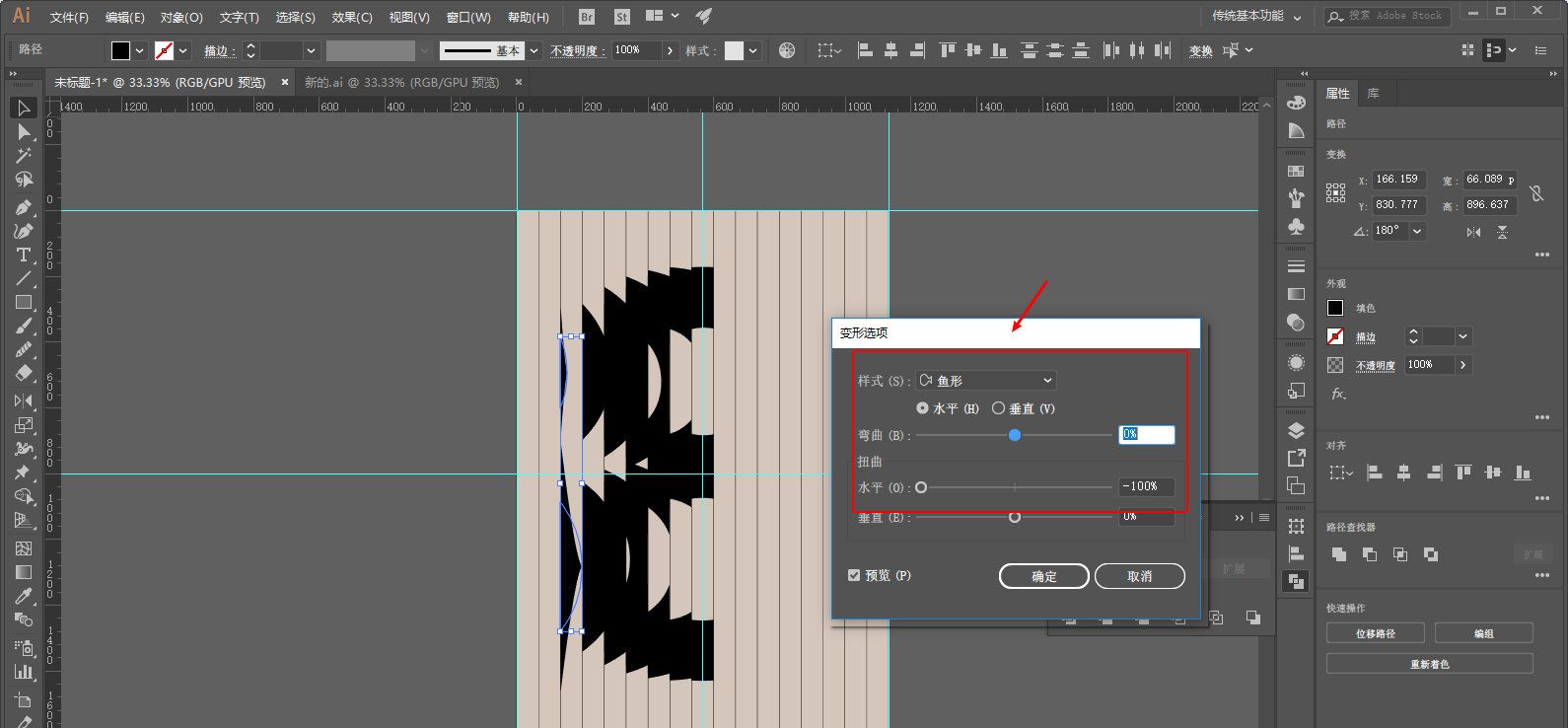
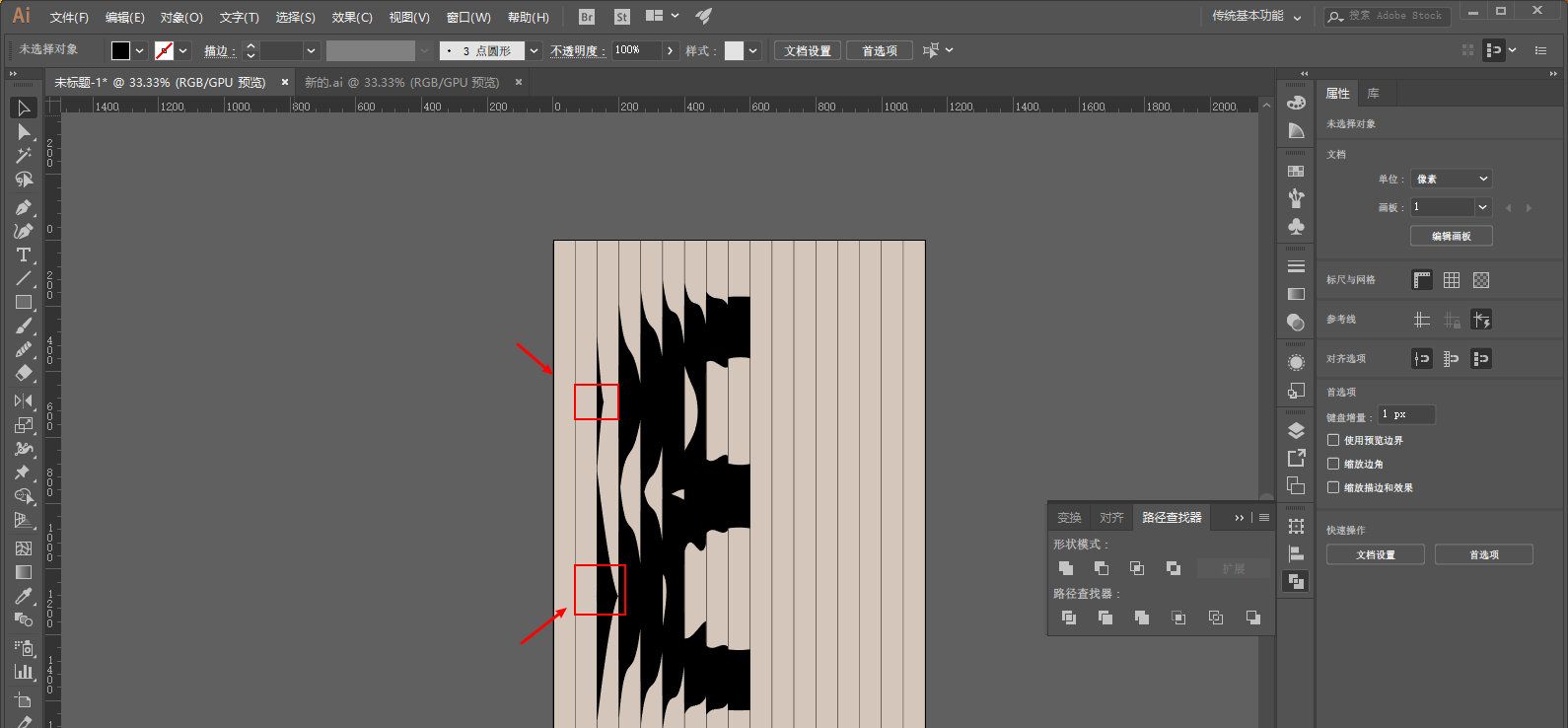
选择对象进行调整。将对象进行扩展,然后用平滑工具去盘一下锚点,使其圆润一点。
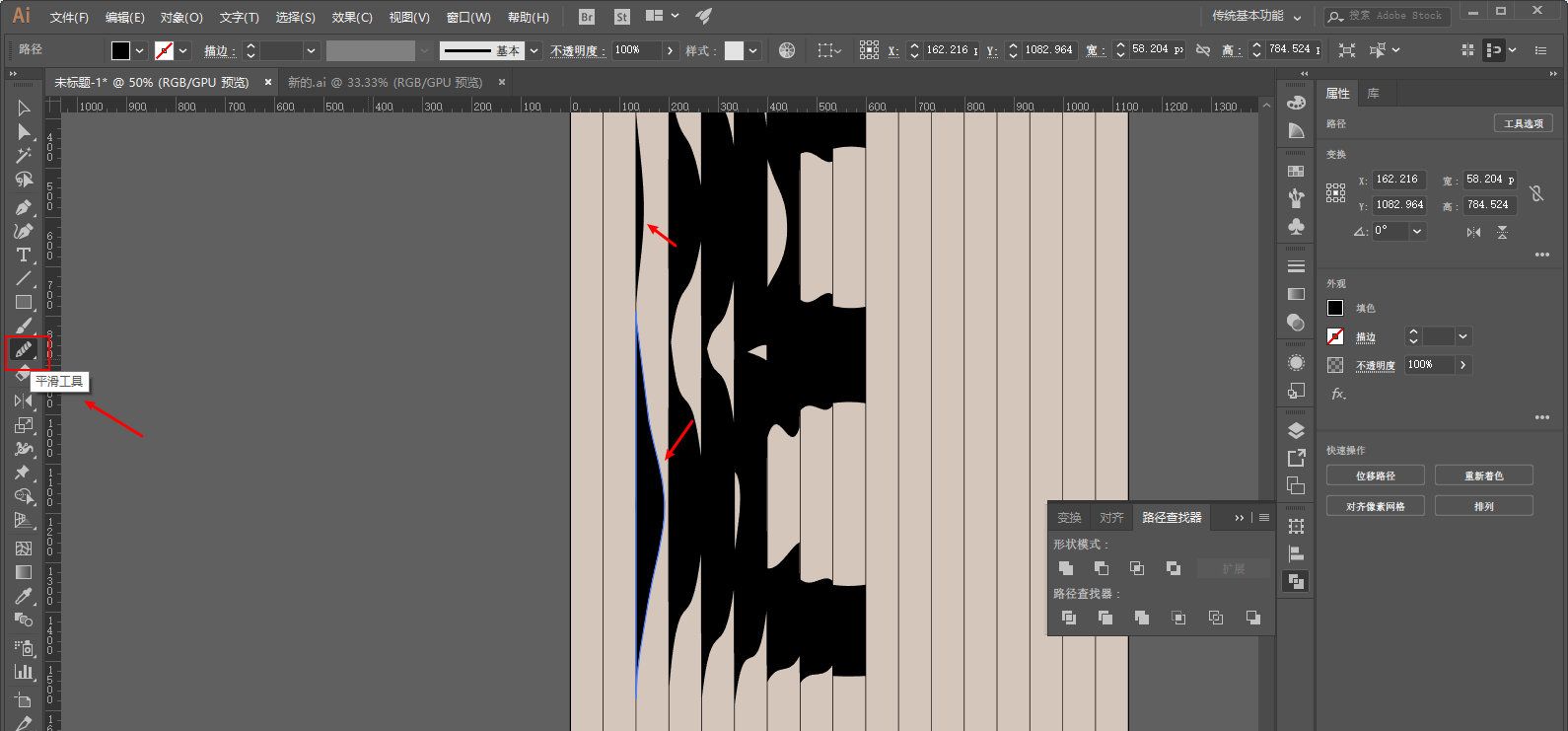
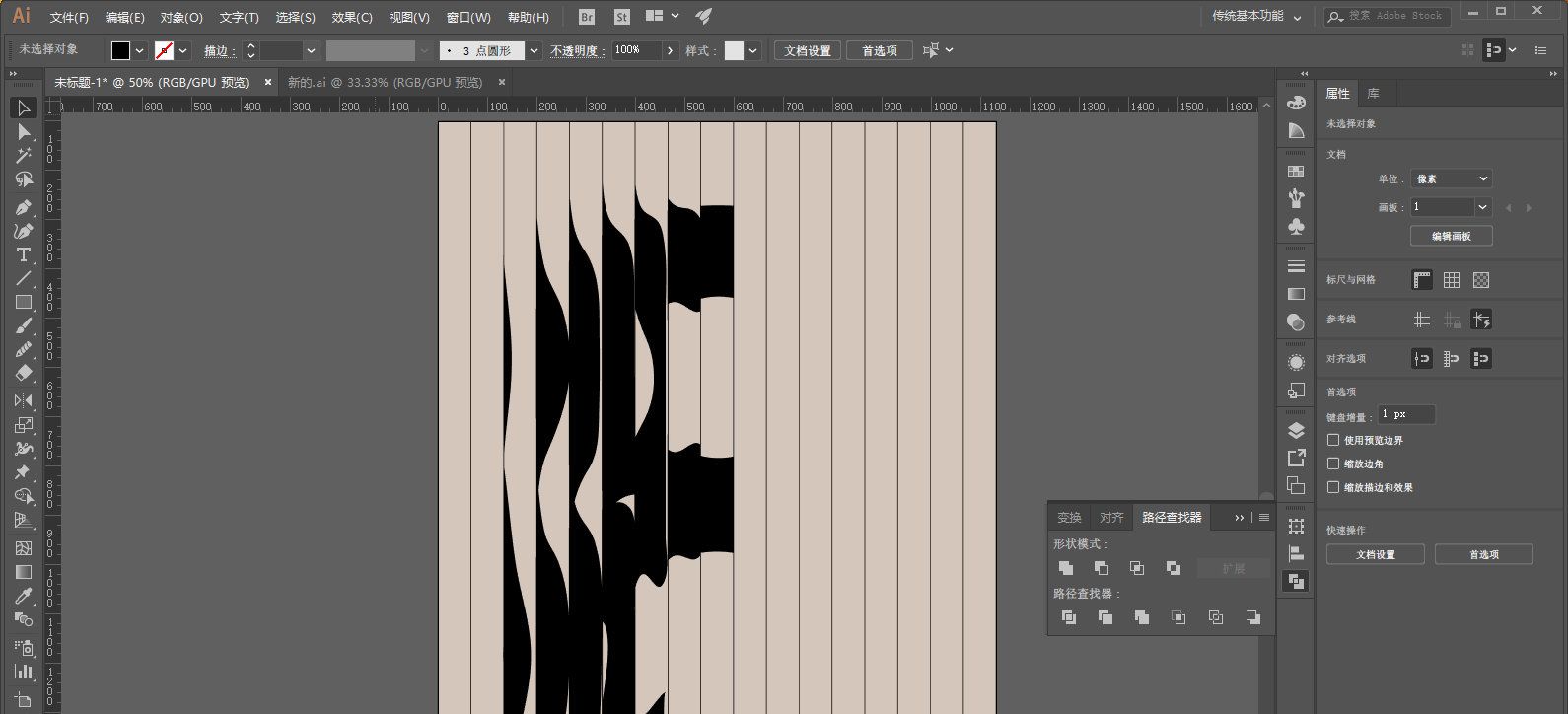
中间的对象给一个风格化-圆角。
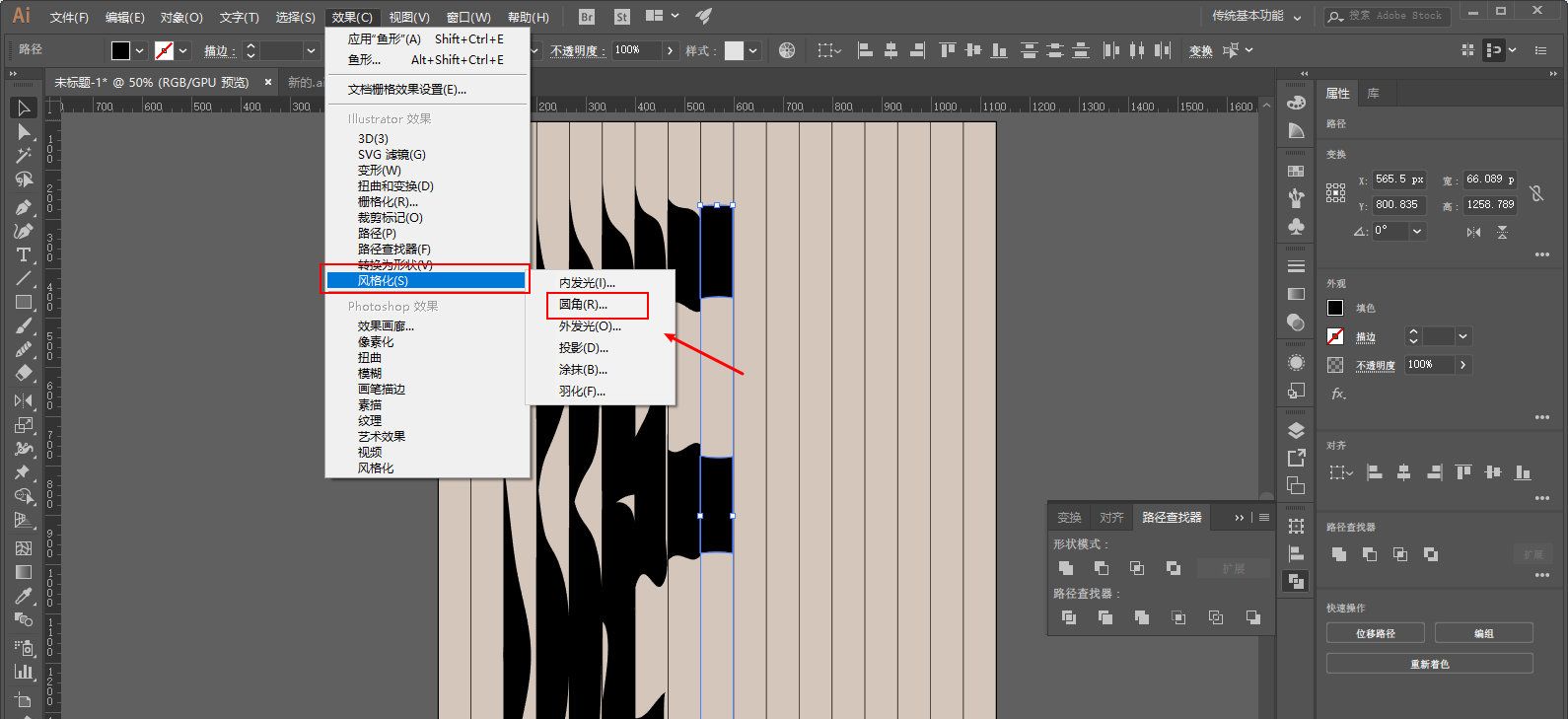
用镜像工具垂直复制拼合出另外一半。
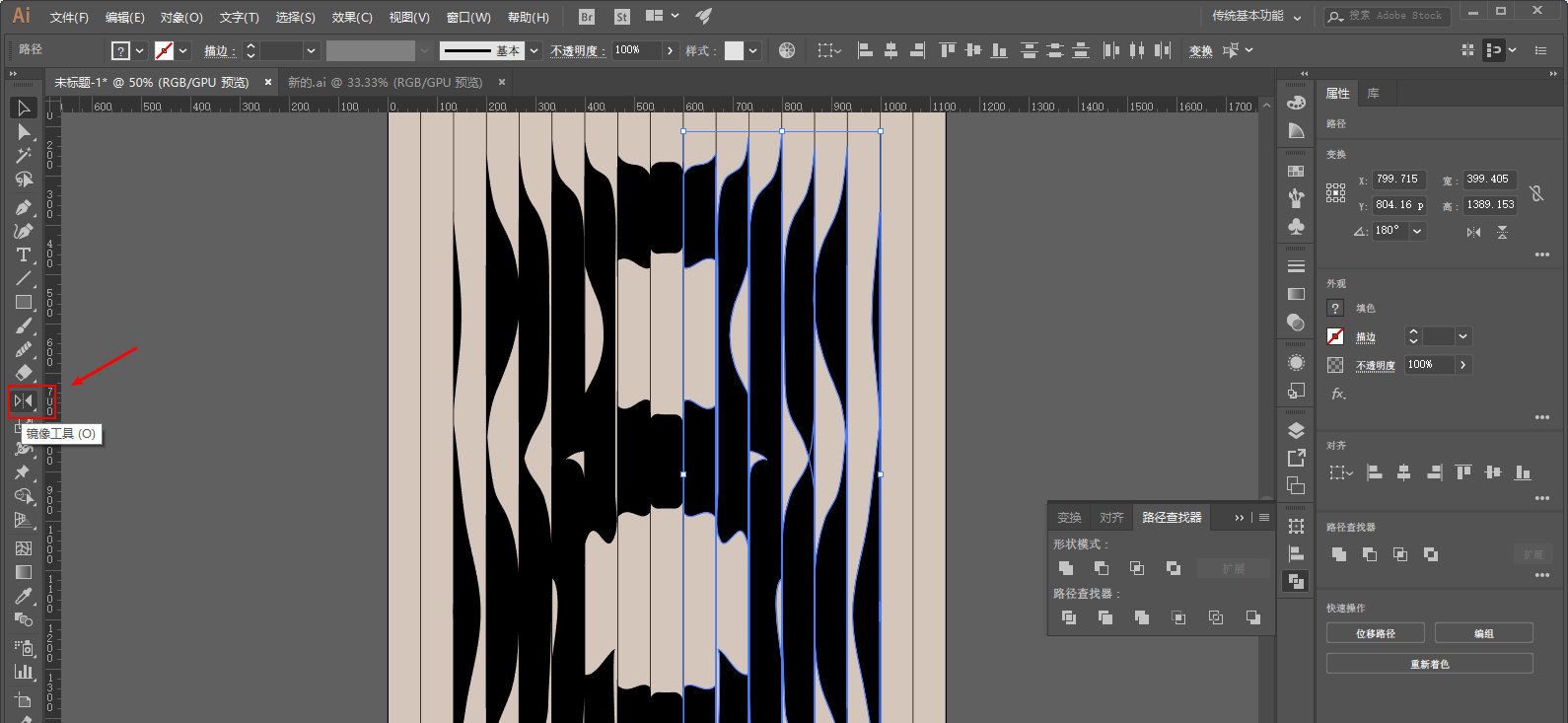
取消背景的锁定,把描边取消掉。
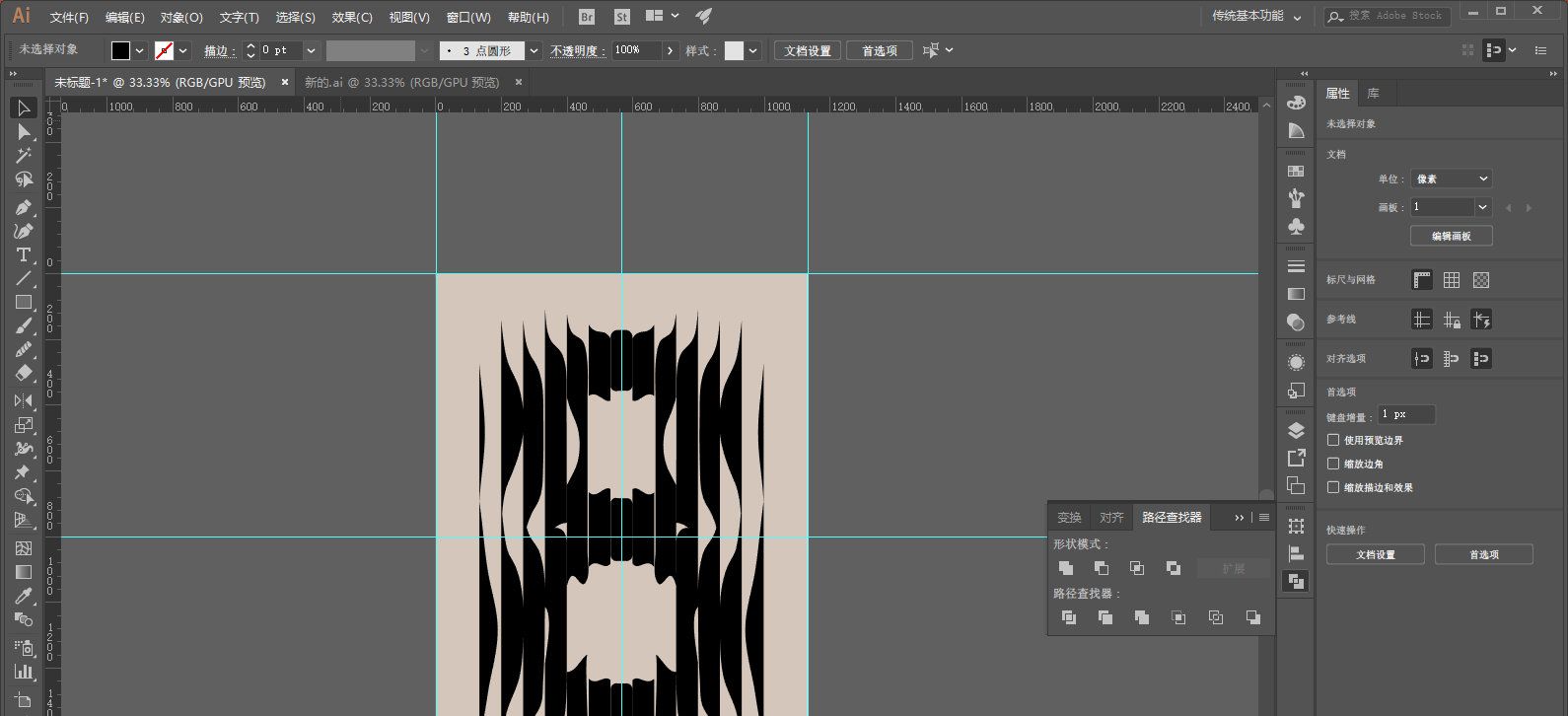
图层面板中先释放。
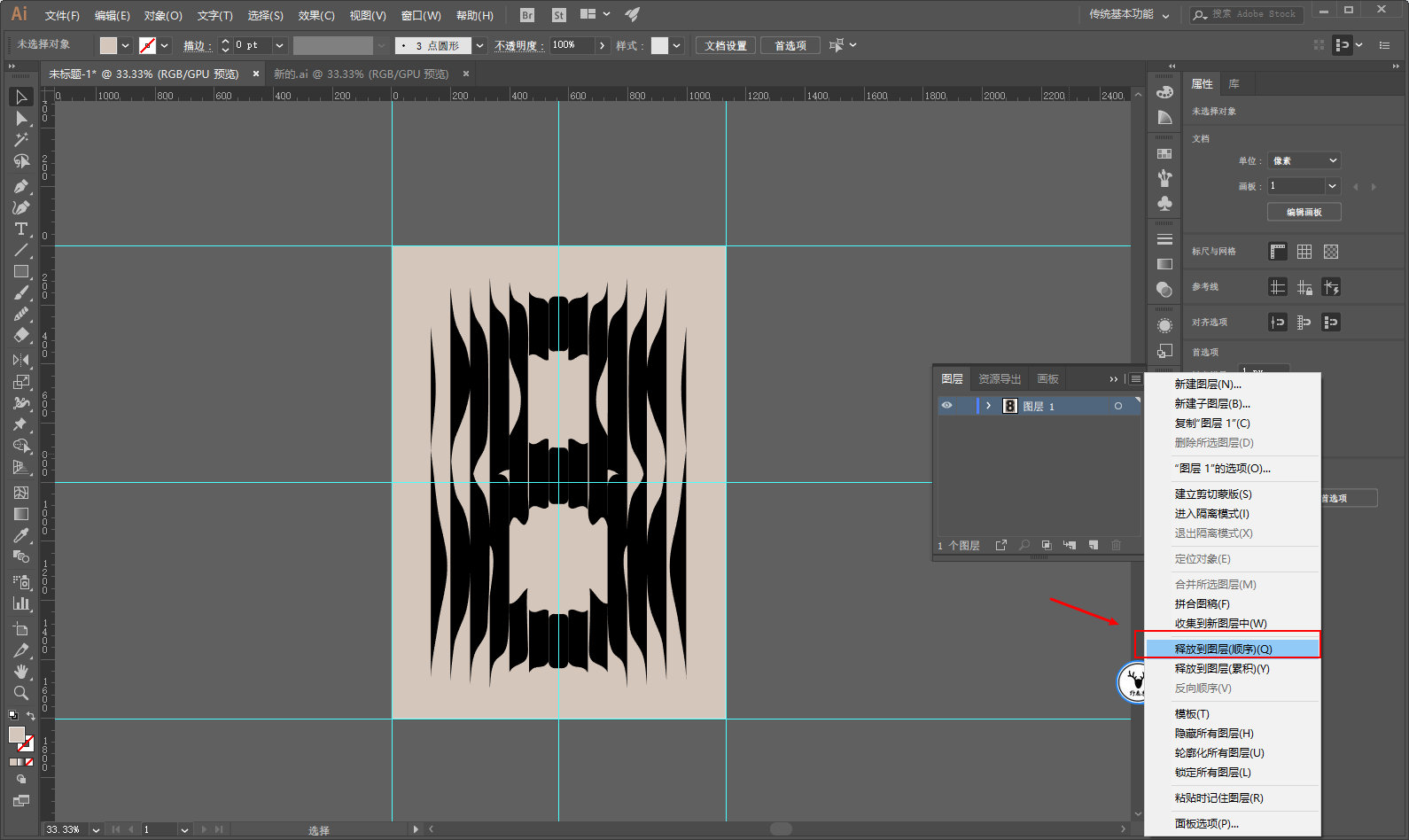
然后另存为psd文件。
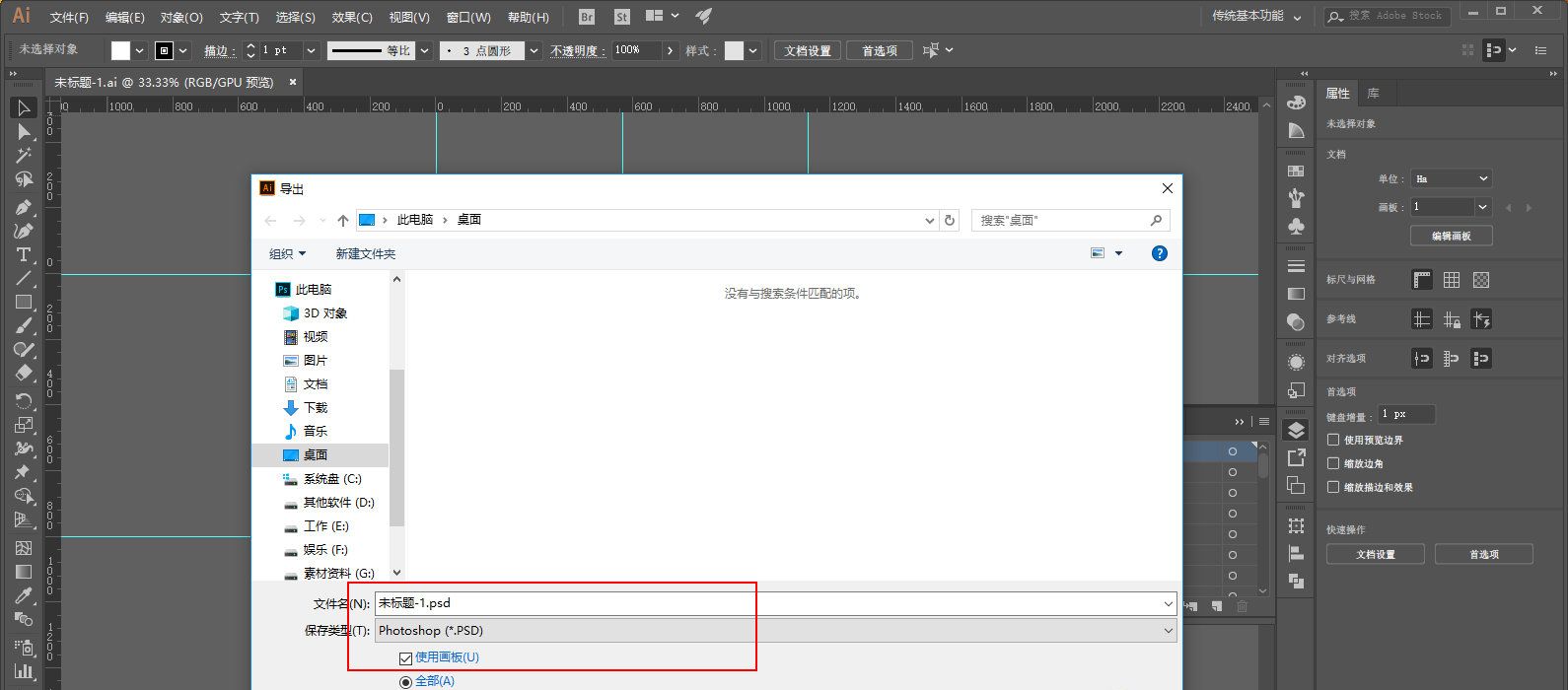
在PS里操作,先简单的对背景和数字分组处理一下。
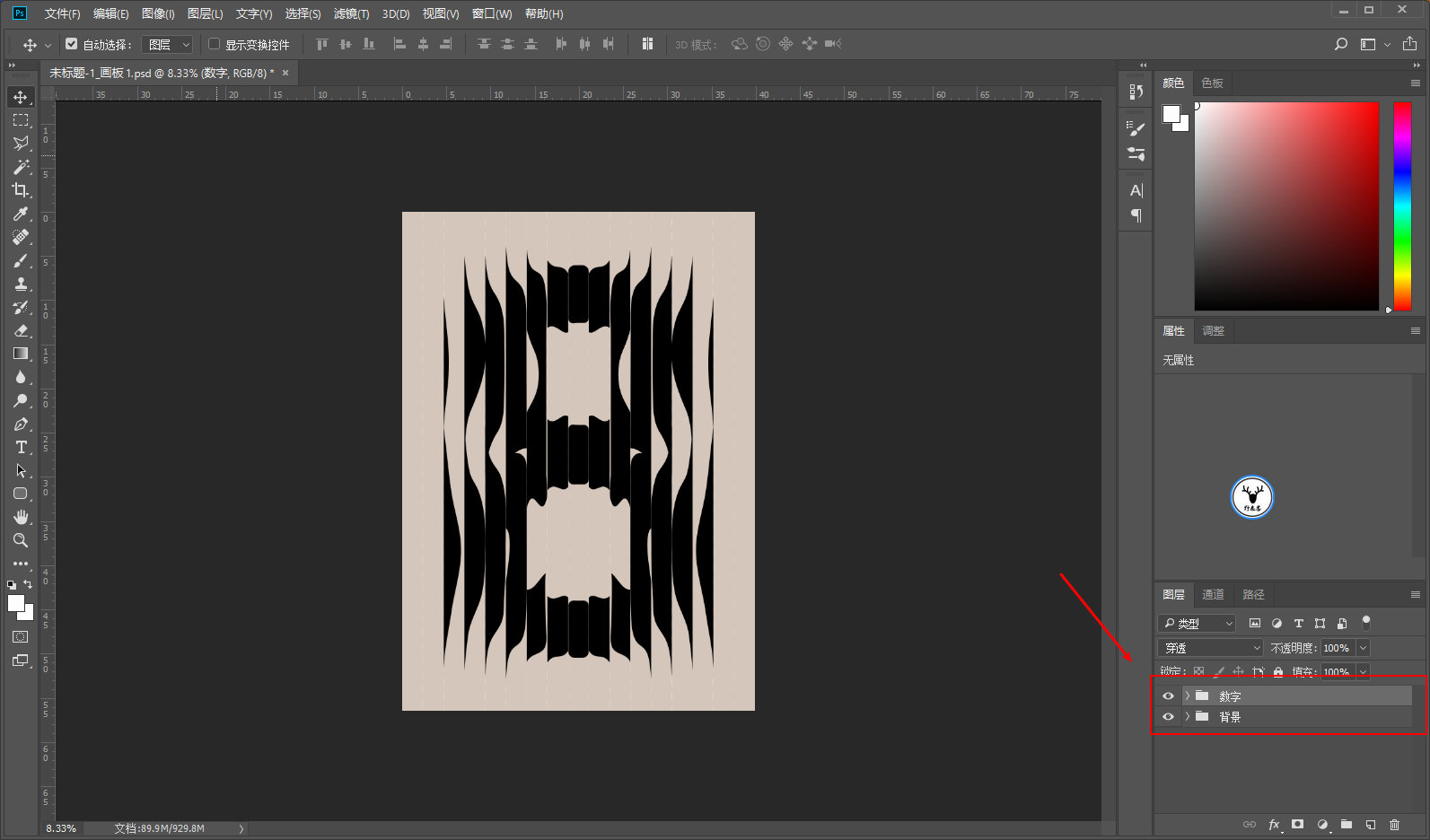
给背景添加图层样式,添加了斜面和浮雕、内发光以及投影。
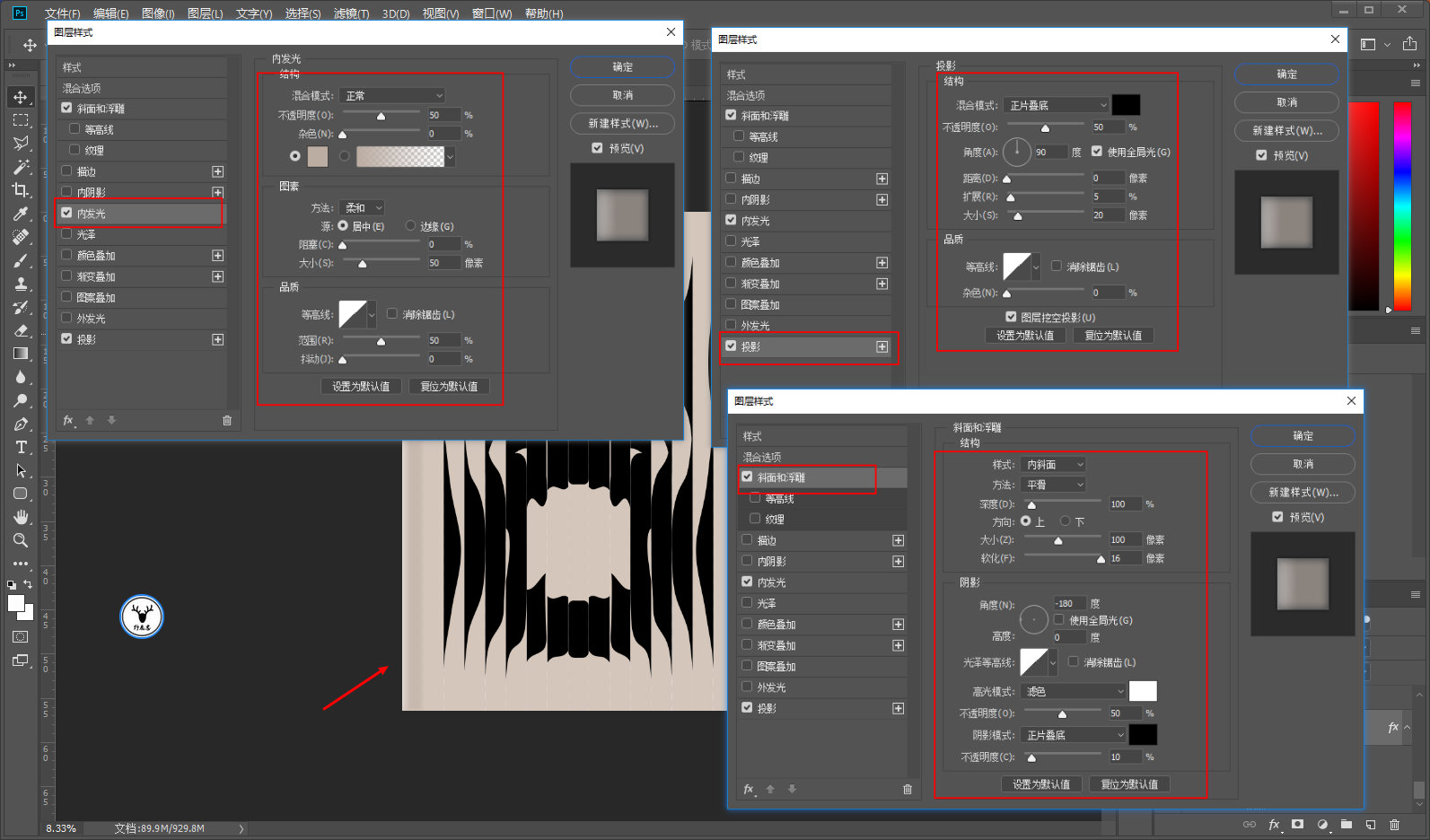
再把图层样式复制给其他的背景矩形。
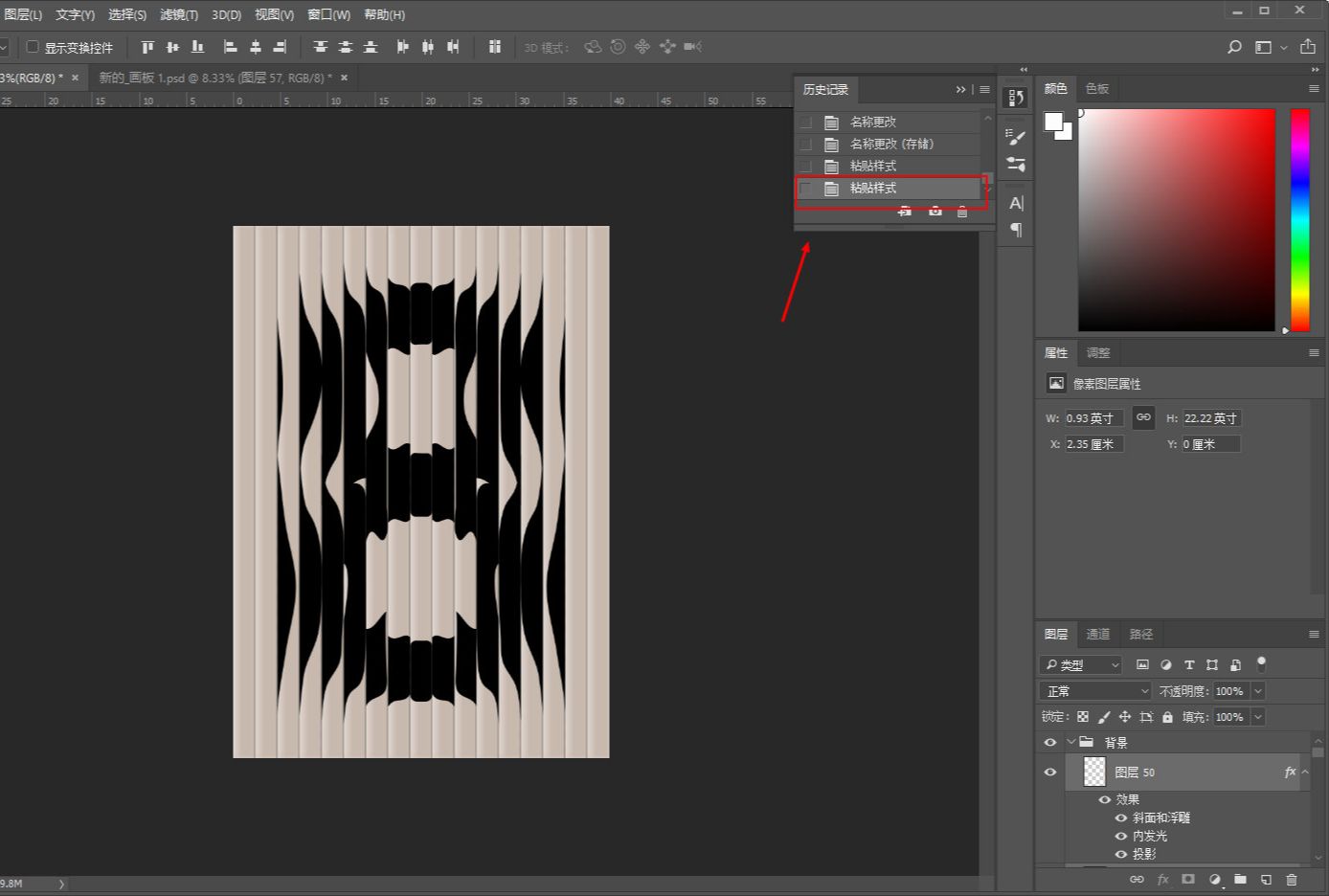
给一个斜面与浮雕的图层样式。
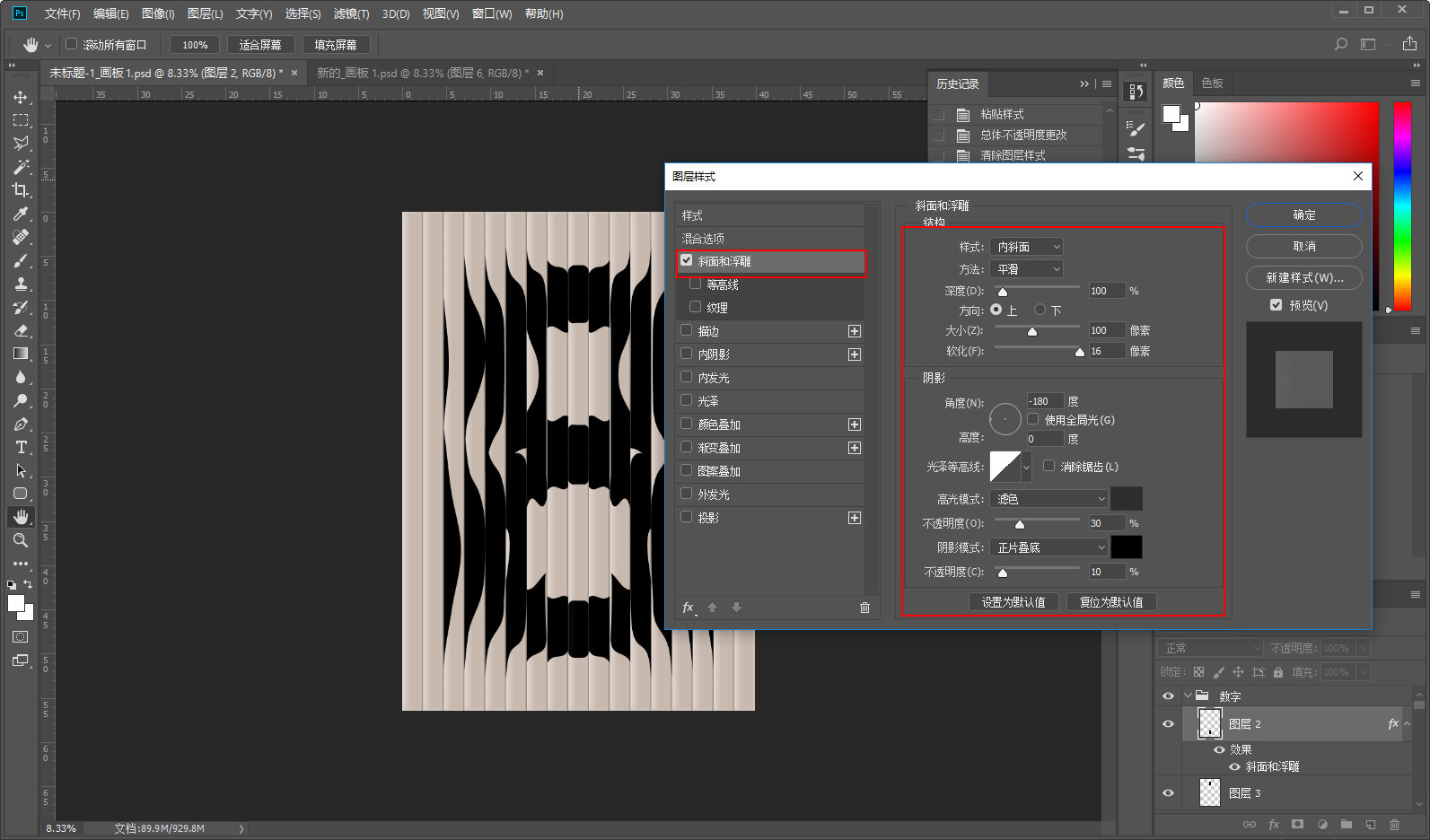
然后把复制给其他的对象图层。
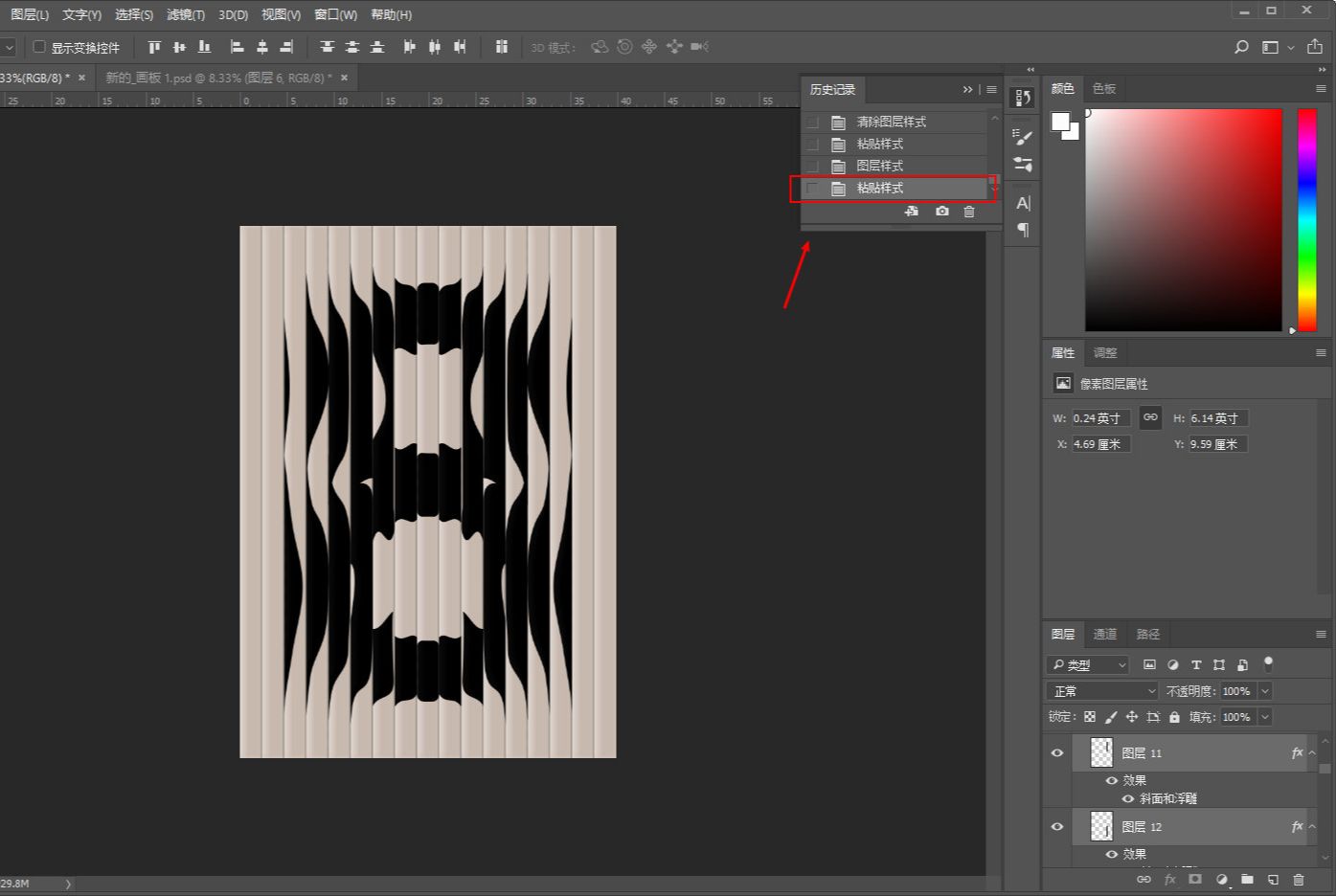
也可以盖印出来一个略微的调色一下。
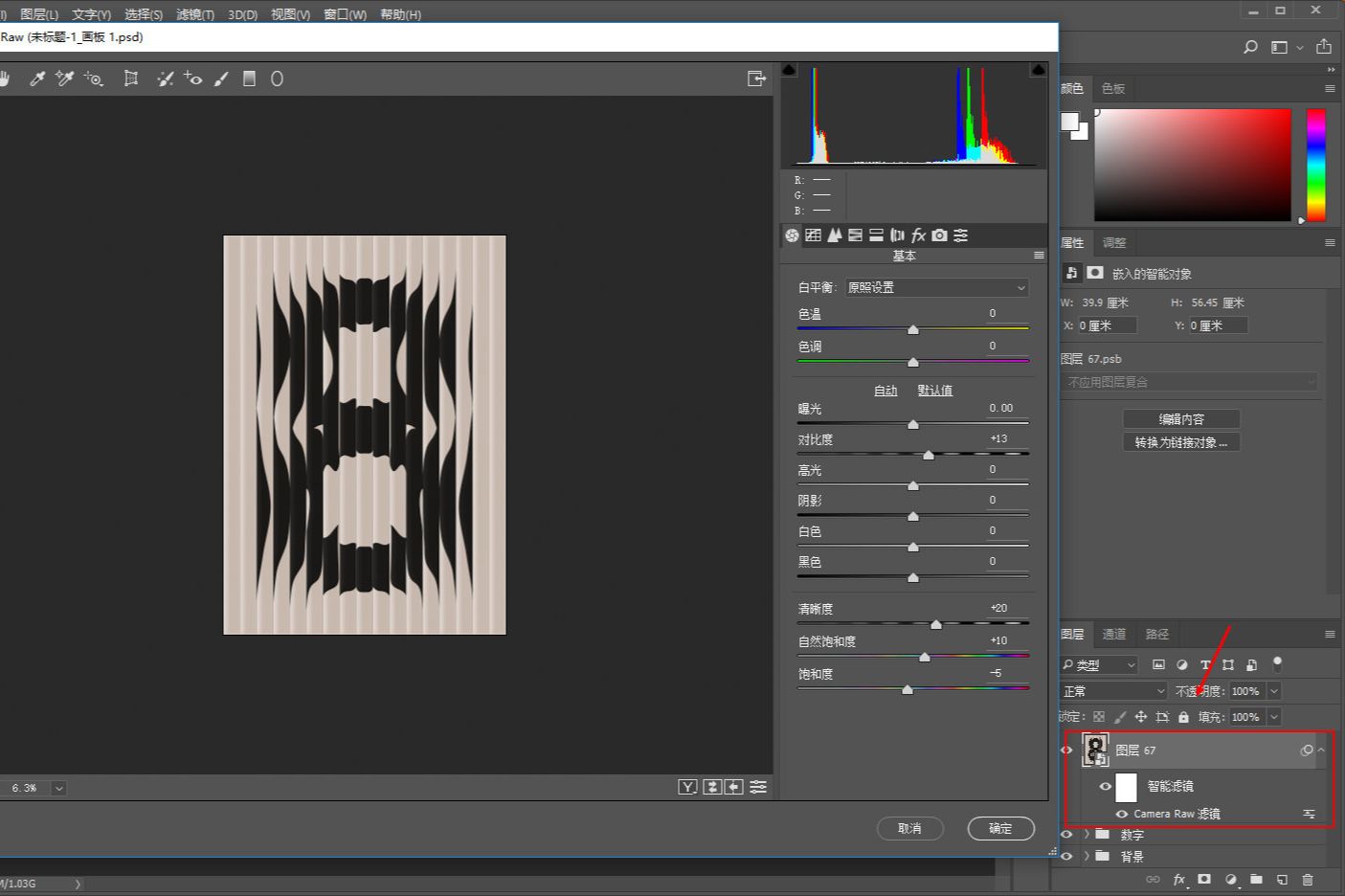

AI+PS怎么制作Adobe Animate CC 2019启动界面效果相关文章:
无相关信息扫一扫手机观看!

最新更新的教程榜单
- ai制作立体波普风字体设计教程03-08
- ai制作万圣节带血丝的恐怖眼球03-08
- ai中的渐变网格如何使用03-08
- ai绘制高端拆线图表03-08
- ai绘制可爱风格冰棒图标03-08
- ai快速绘制扇形渐变技巧03-08
- ai制作质感甜蜜蜂巢03-08
- ai快速制作矢量半调效果图案03-08
- ai制作简约梦幻风格扁平城堡插画03-08
- ai怎么制作炫彩文字03-08











